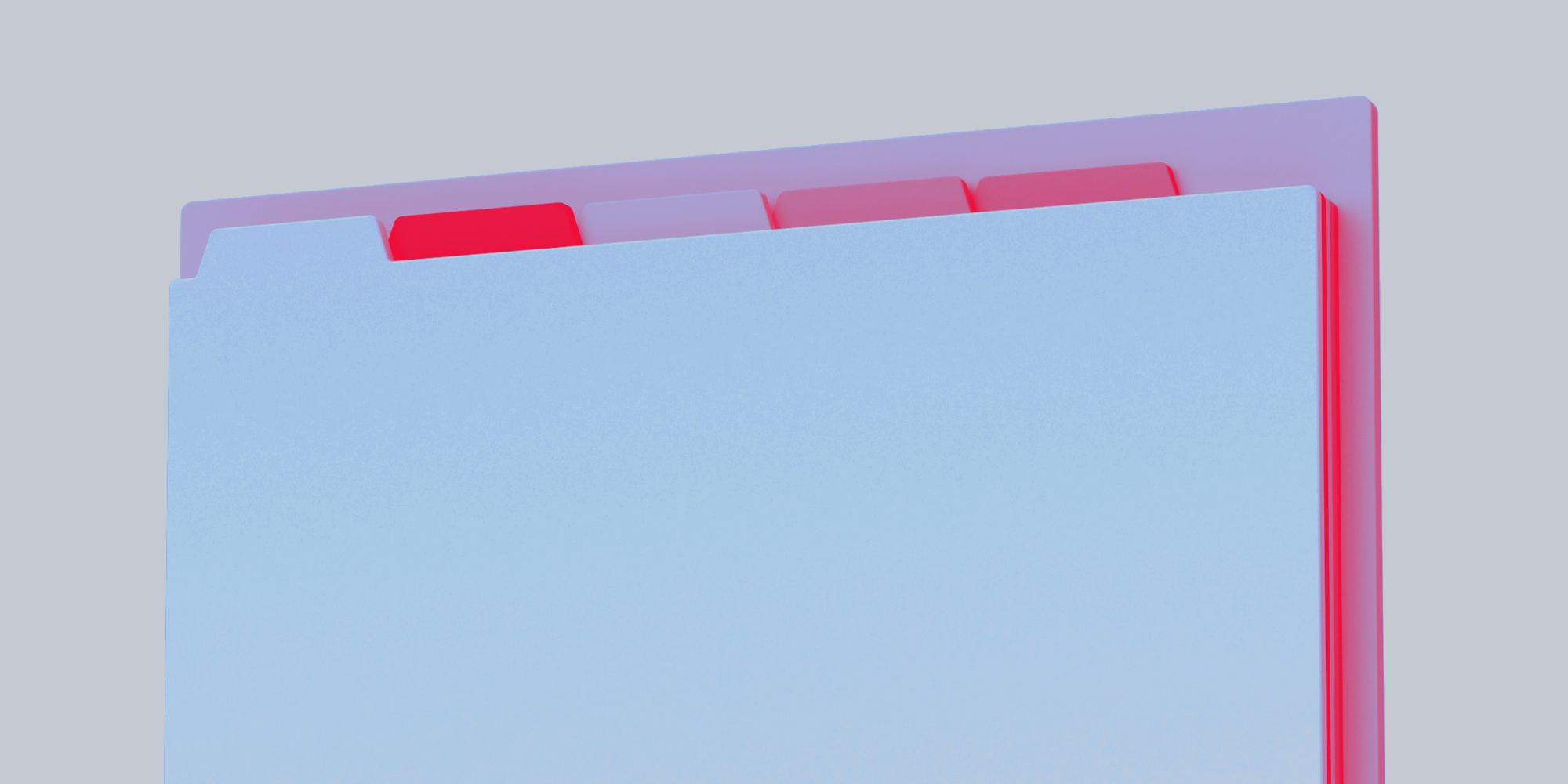
Состояние вашего браузера — это как состояние кухни: если на столах валяются кастрюли, сковородки и грязные тарелки, то будет гораздо сложнее приготовить обед, чем в чистом и опрятном пространстве.
Исследование показало, что браузер с большим количеством вкладок — это стрессовая, убивающая продуктивность потеря времени. В одном исследовании 2014 года анализировалось, как плохо упорядоченные элементы на экранах компьютеров влияют на время реакции и продуктивность врачей в реанимационных отделениях. Выяснилось, что замусоренные экраны увеличивают время поиска медицинских записей, а также поиск необходимой информации в этих записях. Если врач уже находится в ситуации стресса, то отрицательные эффекты становятся ещё более выраженными.
Разумеется, большинство из нас не работает врачами или медсёстрами, отчаянно пытающимися просматривать электронные медицинские записи, пока ждёт пациент. Но у нас всё равно есть беспорядочный режим работы, при котором актуальность критически важна, даже если это просто отчёт, который нужно подготовить к 14 часам, а поиск среди пятидесяти вкладок нужного для завершения работы веб-сайта это, честно говоря, пустая трата времени.
Но как и ваша кухня или ваш стол, браузер не обязан быть неряшливым. Различные инструменты и методики помогут вам обеспечить порядок в браузере и избежать информационной перегрузки.
OneTab
Если вы ищете простой в использовании органайзер вкладок, то отличный вариант — браузерное расширение OneTab. Его возможности довольно просты: при нажатии на браузерное расширение оно автоматически закрывает все вкладки и перечисляет их как ссылки в новом окне. Можно переименовывать эту группу вкладок, делиться ею по ссылке или QR-кодом, если по какой-то странной причине они вам нравятся. В настоящее время расширение существует для Chrome и Firefox.
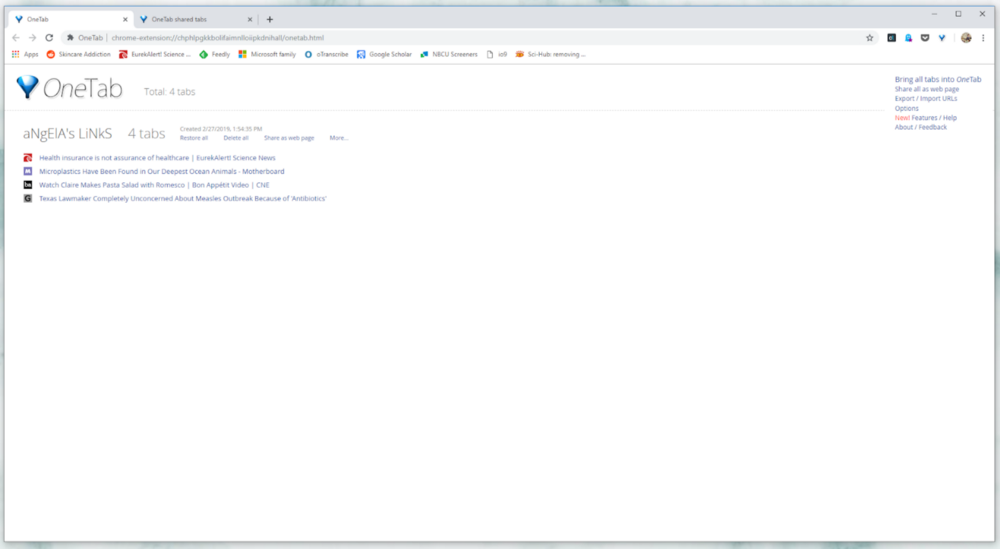
Приватность часто остаётся недооценённым аспектом оценки ПО, а учитывая, сколько информации программа может извлечь из того, как человек пользуется Интернетом, политика приватности должна быть для многих из нас критически важным компонентом при выборе ПО. На веб-сайте OneTab утверждается, что «информация о ваших вкладках никогда не передаётся и не раскрывается разработчикам OneTab… Вкладки никогда никому не передаются, если вы специально не нажмёте кнопку „share as a web page“».
Pocket — это ещё одно простое и эстетически приятное браузерное расширение, помогающее с управлением вкладками. Оно позволяет сохранять ссылки, чтобы читать или открывать их позже, и вам не придётся просматривать кучи контента, чтобы найти нужный вам отчёт. Pocket можно устанавливать в Chrome, Opera, Safari и Microsoft Edge, а в Firefox он является встроенной функцией.
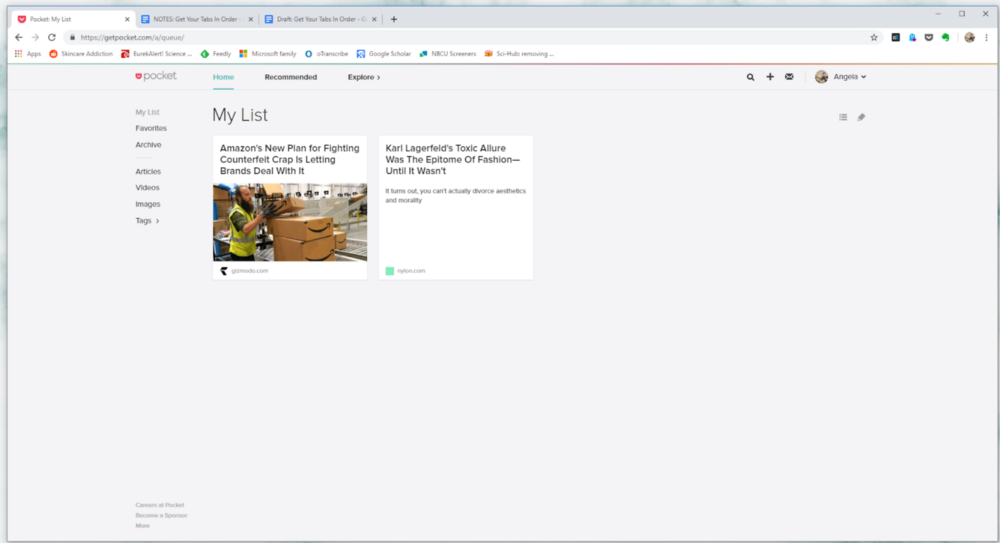
Как и в случае с OneTab, возможности Pocket ограничены; он сохраняет только по одной вкладке за раз, поэтому если у вас их много, то сортировка может занять время. Но в Pocket мне нравится то, что он интегрирован с Twitter, поэтому если вы хотите сохранить чей-то твит, то сделать это очень легко. Сохранённые вкладки можно дополнить метками, что полезно, если вы одновременно работаете над несколькими проектами и вам нужно упорядочить вкладки. Также Pocket имеет версию в виде отдельного приложения, поэтому если вам нужно сохранить вкладку из браузера, то её можно прочитать позже в телефоне.
Pocket уникален тем, что даёт рекомендации. Когда сохраняешь вкладку в Pocket из браузера, автоматическое раскрывающееся меню показывает другие истории, похожие на ту, что вы сохранили.
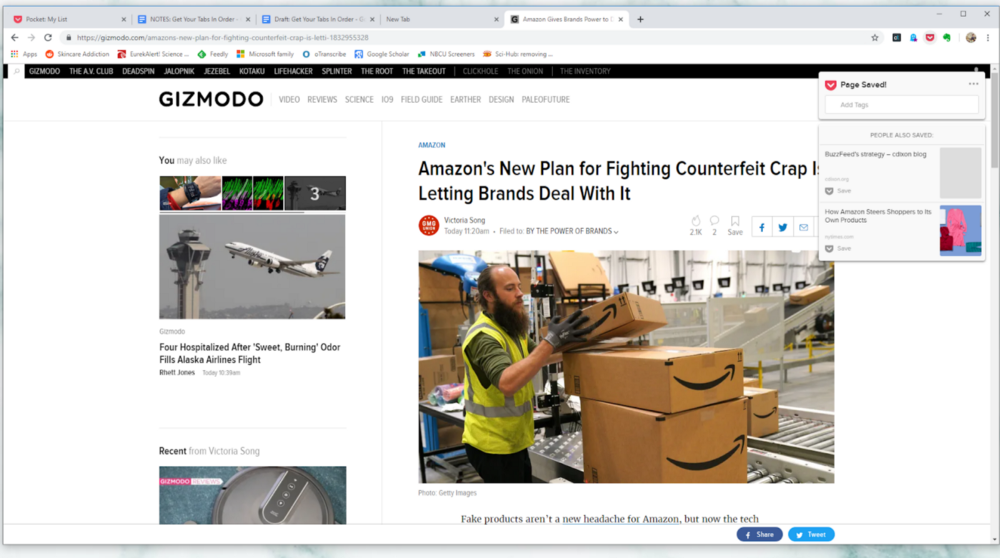
Также на домашней странице Pocket есть раздел рекомендаций, на которой можно найти истории, похожие на те, что вы добавили в Pocket.

Этот движок рекомендаций кажется мне невероятно полезным, особенно когда вы ищете, что почитать по пути на работу, однако я считаю, что Pocket лучше всего использовать для сохранения пары необязательных вкладок, которые хотите прочитать позже. Pocket делится агрегированными данными с третьими лицами, поэтому если вам нужна полная конфиденциальность, он может вам не подойти.
Toby
Редактор LifeHacker Дэвид Мёрфи писал, что после того, как узнал об этом браузерном расширении, пользуется только Toby, и на то есть причины. Оно немного напоминает мне Trello — ещё одно приложение, которое я люблю. Toby имеет красивый дизайн, выбор между светлой или тёмной темами и использует очень простые инструменты для упорядочивания перетаскиванием.
При помощи Toby можно или сохранять по одной вкладке за раз, или все вкладки одновременно. При открытии новой вкладки вы видите всё сохранённое в Toby и выбираете контент, который хотите открыть.

Также можно делиться своими коллекциями с другими людьми, поэтому если вы работаете над совместным проектом и хотите отправить кому-то выполненные вами исследования, то с Toby это сделать легко.

Toby существует для Firefox, Chrome и Opera, он передаёт агрегированные данные сторонним поставщикам в рекламных целях.
Evernote
Evernote — это мой личный фаворит, потому что это самый надёжный вариант, но и самый сложный. Это не просто браузерное расширение для сохранения вкладок: Evernote — это целое приложение для продуктивности с функцией создания заметок и списков todo, а также с сохранением вкладок.
Больше всего в Evernote мне нравится то, что можно добавлять к вкладкам аннотации. Так как в своих статьях я часто ссылаюсь на исследования и предыдущие новостные истории, мне нужно вести много заметок. Evernote упрощает этот процесс, позволяя выделять и помечать веб-сайты, прежде чем сохранить их в свой «блокнот».

При сохранении вкладки в Evernote можно или сохранить её как полную веб-страницу с соответствующей графикой и рекламой, или как упрощённую статью (см. изображение выше) только с центральным текстом и изображениями и без вспомогательных изображений/рекламы; или же как вырезку — при этом в ваш блокнот сохраняется только первое изображение, заголовок или однострочная выдержка из статьи. Вырезка (clip) — лучший вариант, если вы хотите просто запомнить, что позже нужно зайти по определённой ссылке.
Как и в Pocket, за раз можно сохранять только одну вкладку, поэтому Evernote лучше использовать с самого начала проекта, а не во время его завершения. Делиться можно конкретными вкладками или блокнотами. Также аналогично Pocket приложение Evernote имеет функцию рекомендаций, поэтому при сохранении вкладки появляется раскрывающееся меню с другими похожими историями.
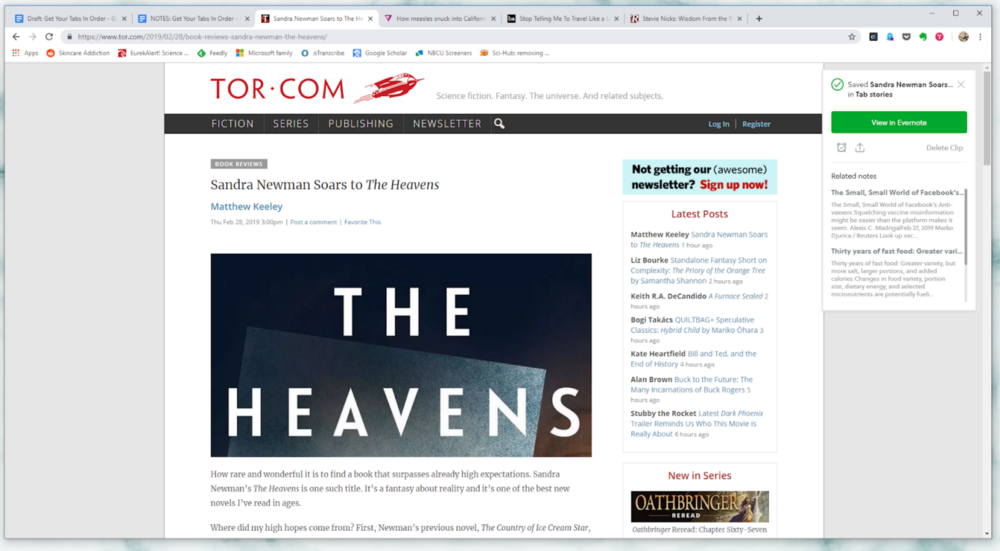
Evernote есть для Chrome, Safari, Firefox, Internet Explorer, Opera и Microsoft Edge. В его политике конфиденциальности написано, что он не продаёт и не передаёт данные сторонним лицам в рекламных целях, а также обеспечивает двухфакторную аутентификацию. Однако в 2016 году Evernote пережил скандал после того, как резко сменил свою политику конфиденциальности, позволяющую сотрудникам компании читать заметки пользователей «для улучшения анализа машинного обучения». Вслед за негативной реакцией пользователей компания пересмотрела свою политику, предоставив пользователям возможность выбирать, могут ли сотрудники Evernote получать доступ к их заметкам. Чуткость Evernote к опасениям его пользователей очень радует в наше время, когда даже ДНК может стать потенциальным источником прибыли, но стоит заметить, что политики конфиденциальности даже самых компетентных компаний могут быстро меняться.
Другие способы снижения перегрузки
Если вам не нужно браузерное расширение или вам нравится, когда открыто 50 вкладок, то есть и другие способы упорядочивания или хотя бы снижения нагрузки на ОЗУ компьютера от всех этих вкладок. Если у вас открыто много вкладок, окон или расширений, то их влияние может быть очень значительным.
Great Suspender — это браузерное расширение, имеющее очень простую задачу: оно экономит ОЗУ вашего компьютера. Если вкладки замедляют работу компьютера, то Great Suspender «приостанавливает» неиспользуемые вкладки. Он выпущен для Chrome, а в его политике конфиденциальности указано, что он не передаёт никакую информацию.
Ещё один вариант — использовать функцию закладок браузера. Президент Information Overload Research Group Нэтан Зелдс считает, что для упорядочивания окон Firefox или Chrome можно нажать на «Добавить все вкладки в закладки» или Ctrl+Shift+D, а затем сохранить все эти вкладки в папку для дальнейшего использования.
Несмотря на изобилие существующих браузерных расширений, я продолжу использовать свой обычный, но довольно нишевый метод: сохранение всего в документе Google. Я создаю по одному документу на каждую статью, чтобы сохранять всё, что мне понадобится: контактную информацию, исследования, другие статьи, расшифровки интервью и произвольные заметки или мысли. Они выглядят примерно так:
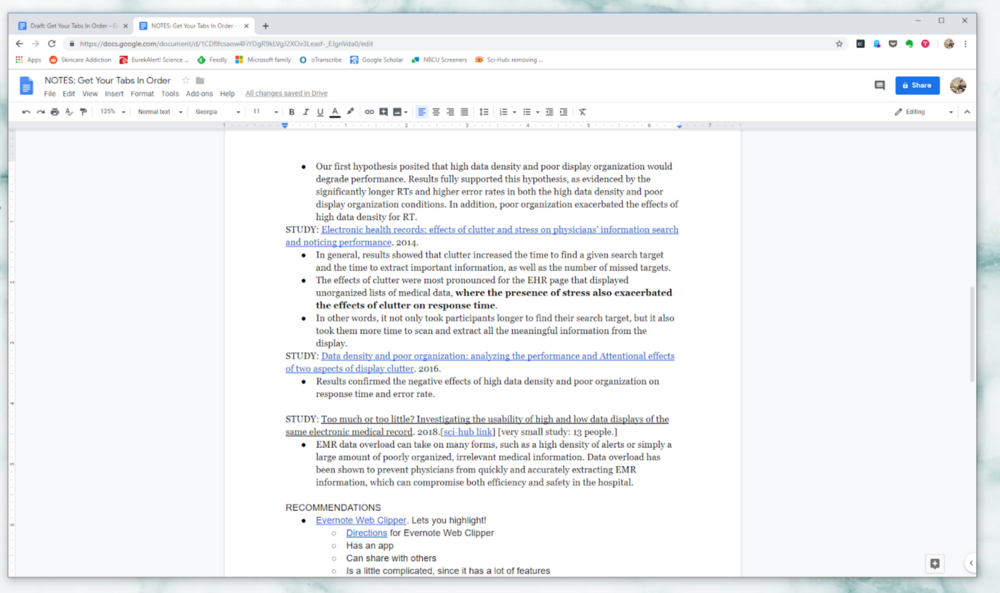
Это позволяет мне хранить всё необходимое для истории в одном документе, чтобы мне не приходилось переключаться между браузерными расширениями, приложениями и Google Docs. Но сборка такого документа требует больше времени, чем сохранение веб-страницы в какую-нибудь папку, поэтому такой способ не для каждого.
Захламлённый браузер похож на захламлённый дом: он отвлекает, в нём много ненужного, и может доходить до того, что он попросту вредит здоровью. Пара инструментов и механик позволят вам сделать шаг вперёд и освободить своё ментальное пространство от потери времени на поиск среди миллионов вкладок, чтобы вы могли сосредоточиться на вашей задачей или даже закончить её быстрее.
ссылка на оригинал статьи https://habr.com/ru/articles/583934/
Добавить комментарий